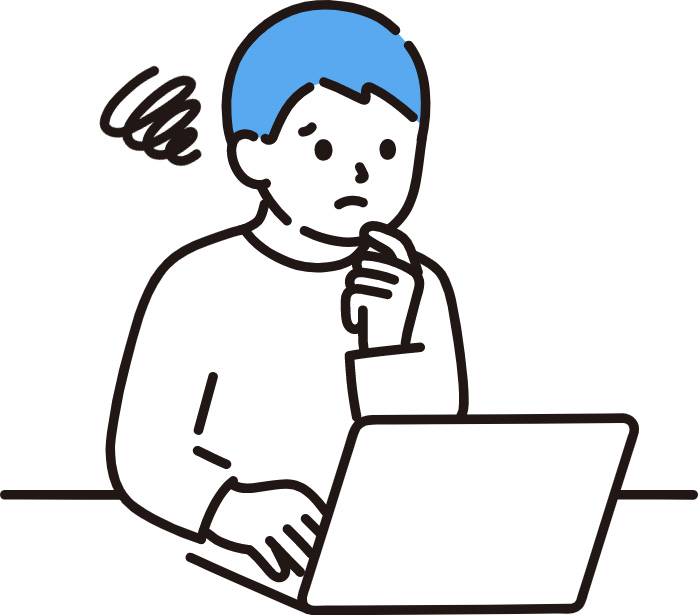こんな悩みを解決できる記事を用意しました。
この記事で紹介する「ビジネスに使えるオススメの無料メーラー」を読めば、事業に最適なサービスが見つかりますよ。
実際に私がビジネスメールで使っているメーラーや比較・検証したデータをもとに、オススメを紹介しますね。
※「すぐに、オススメの無料メーラーを教えて!」という方は、「3.ビジネスに使えるオススメの無料メーラー比較表」から読んでくださいね!
目次
メーラーとは?メールを送受信するツール
メーラーとは、端末(パソコン・スマホ)でメールを使うために必要なツールです。
メーラーはインターネット上のメールサーバーと、パソコン・スマホをつなぐ役割を行ってくれるからですね。
それぞれのメーラーによってメール業務を効率化する機能があり、ビジネスに特化したものもありますよ。
- メールの送受信
- メールの保存
- 受信メールの転送
- アドレス帳の管理
- カレンダー機能
ビジネスのコミュニュケーション手段として、今でもメールが主に使われていますよね。
なので、セキュリティ面やメール送受信ミスなどを防げるメーラーを選ぶ必要なあります。
 ミゾ室長
ミゾ室長
メーラーには、メールソフトとwebメールの2種類がある
まずはメーラーの種類についてお伝えしますね。
メーラーは大きく分けると、ソフトウェアをインストールして利用する「メールソフト」とインターネットのブラウザで利用する「webメール」の2種類になります。
下記でそれぞれの特徴を解説します。
メールソフト:ソフトウェアをインストールして利用する
メールソフトは、端末(パソコン・スマホ)にソフトウェアをインストールして利用します。
なので、ソフトウェアをインストールした端末でしかメールが使えません。
その他のメリット・デメリットを下記にまとめますね。
- オフラインで過去メールの確認ができる
- ログイン時のID・パスワードの入力が2回目からは不要
- インストールした端末しか利用できない
- メールの保存容量はデバイスに依存
オフラインでもメールの確認はできますが、インストールした端末でしか使えないのは不便ですね。
 ミゾ室長
ミゾ室長
webメール:インターネットのブラウザで利用する
webメールは、インターネットのブラウザを利用します。
インターネットに接続できれば、どの端末からでもメールが使えますよ。
メリット・デメリットは下記になります。
- ソフトフェアのインストールが不要
- インターネットに接続できればどの端末からでも使える
- 接続のたびに、ID・パスワードの入力が必要
- インターネットに接続しないと使えない
- メールの保存期間が決まっている
端末に関係なくいつでもメールが確認できるので、急な返信にも対応できますね。
 ミゾ室長
ミゾ室長
ビジネスに使えるオススメの無料メーラー比較表
まずは、オススメの無料メーラーを一覧表にまとめたので比較してみてください。
| サービス名 | 容量 | 機能性 | 独自ドメイン設置 | セキュリティ | スマホアプリ |
|---|---|---|---|---|---|
| Thunderbird | ◯ 4GB |
◉ |
◉ 0円 |
◯ | ◯ |
| Sylpheed | ▲ 500MB |
▲ | ◉ 0円 |
◯ | ✖️ |
| spark | ◯ 5GB |
◯ | ◉ 0円 |
◉ | ◯ |
| Outlook.com | ◉ 15GB |
◯ | ▲ 有料プランのみ |
◯ | ◯ |
| Gmail | ◉ 15GB |
◯ | ▲ 有料プランのみ |
◉ | ◯ |
| Yahoo!メール | ◉ 無制限 |
▲ | ◉ 0円 |
◯ | ◯ |
| サービス名 | 容量 | 機能性 | 独自ドメイン設置 | セキュリティ | スマホアプリ |
|---|---|---|---|---|---|
| Thunderbird | ◯ 4GB |
◉ |
◉ 0円 |
◯ | ◯ |
| Sylpheed | ▲ 500MB |
▲ | ◉ 0円 |
◯ | ✖️ |
| spark | ◯ 5GB |
◯ | ◉ 0円 |
◉ | ◯ |
| Outlook.com | ◉ 15GB |
◯ | ▲ 有料プランのみ |
◯ | ◯ |
| Gmail | ◉ 15GB |
◯ | ▲ 有料プランのみ |
◉ | ◯ |
| Yahoo!メール | ◉ 無制限 |
▲ | ◉ 0円 |
◯ | ◯ |
▶︎横方向にスクロールします。
無料メールソフトのオススメ3つ
ここからは、ビジネスに使える無料メールソフト3つを紹介します。
- Thunderbird:拡張機能が多い方がいい人
- Sylpheed:シンプルな操作性がいい人
- spark:Apple製品を使っている人
Thunderbird:拡張機能が多い方がいい人
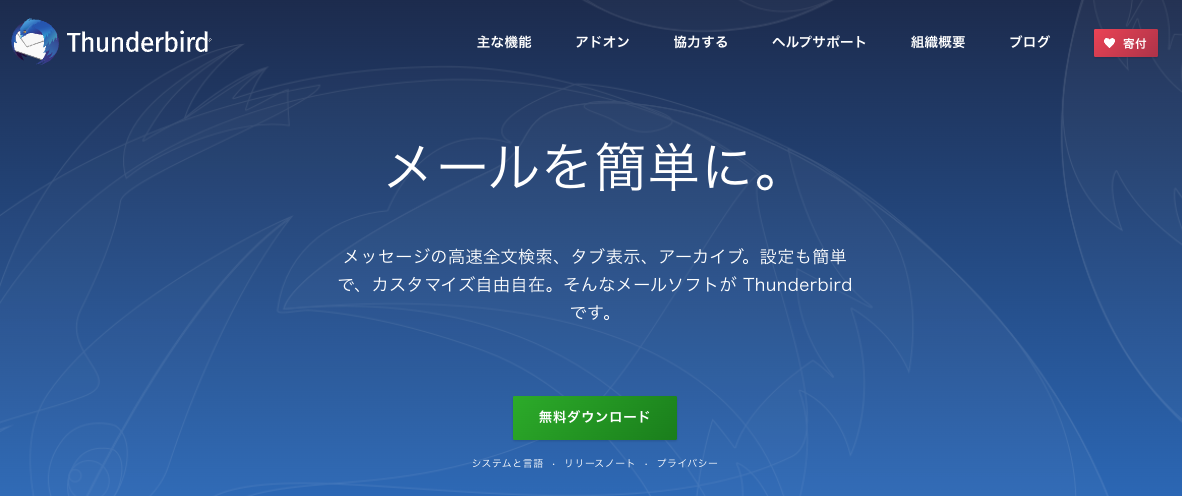
- 拡張機能が多い方がいい人
- FireFoxを使っている人
「自分好みにカスタマイズしたい!」と言う人は、Thunderbirdを使いましょう。
アドオン(拡張機能)に対応しているので、仕事に必要な機能を簡単に追加することもできますよ。
オススメの拡張機能 ・定型文呼び出し ・送信アカウント間違いを防止 ・メールサーバーの容量表示 ・指定時間にメール送信
その他にも、アドオンページの検索窓やオススメ・人気などから探すことができます。
ブラウザFireFoxのMozilla社が提供しているサービスなので、FireFoxを使っている人は同じ感覚で操作できます。
Sylpheed:シンプルな操作性がいい人
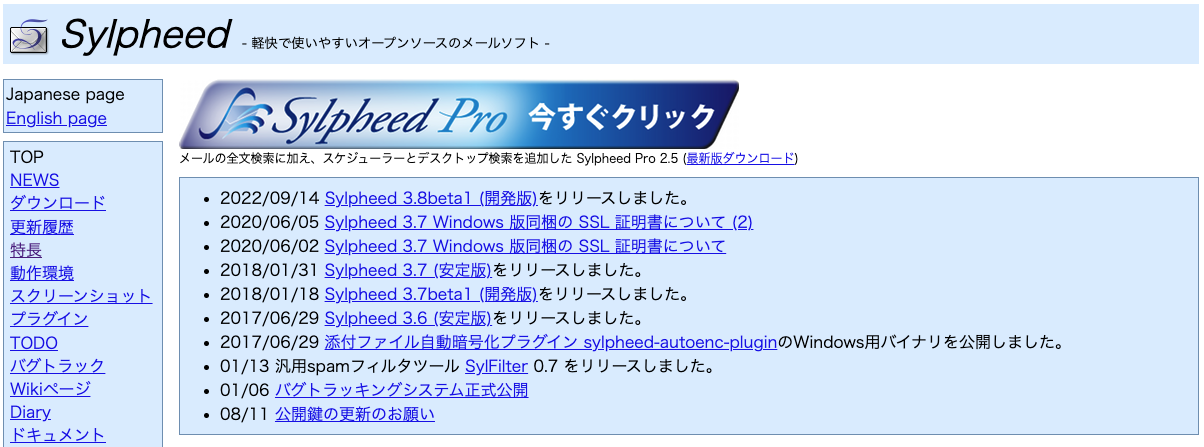
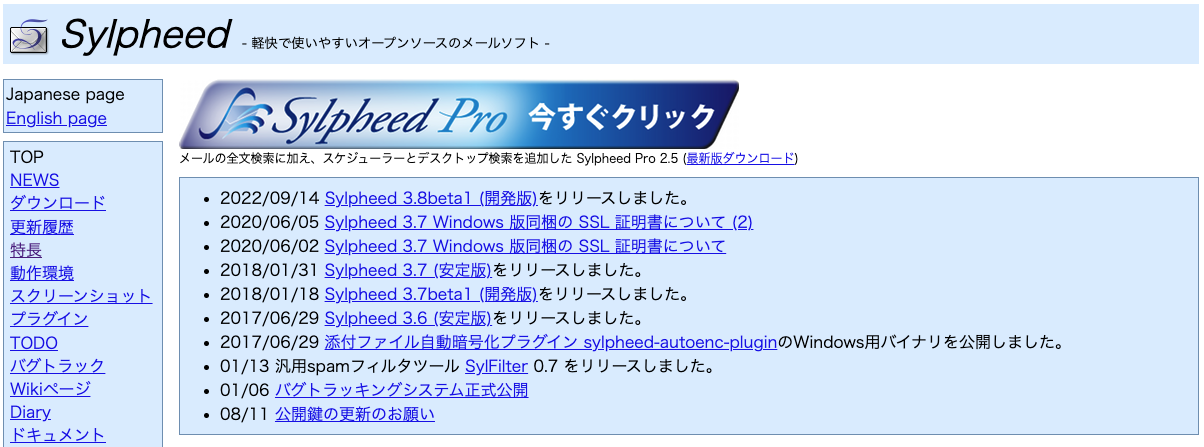
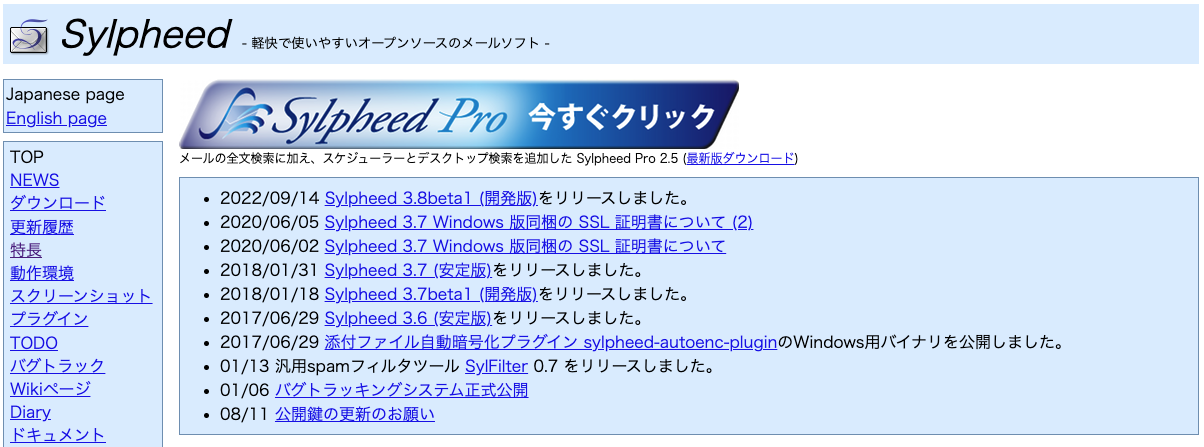
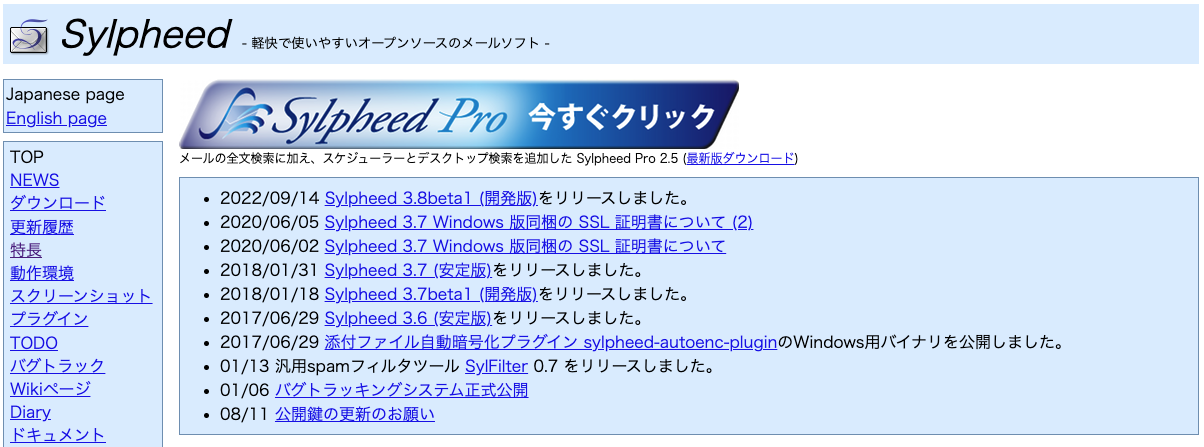
- 動作が軽い方がいい人
- シンプルな操作性がいい人
「動作が軽快で、シンプルな操作がいい!」と言う人は、Sylpheedがオススメです。
スペックの低いPCで大量のメールを保存していても、軽快な動作で動くよう作られていますよ。
ユーザーインターフェースは常に改良が加えられていて、細部まで快適な操作性を実現しています。
特にキーボードによる操作性を重視しいるので、効率よくメールを読み進めることができます。
シンプルで使いやすいメールソフトを探しているなら、Sylpheedにしましょう!
spark:Apple製品を使っている人




- Apple製品を使っている人
- 軽快で洗礼された操作感がいい人
Apple製品に合うメールアプリを探している人は、spark一択ですよ。
なぜなら、iPhone、iPad、Macで自動的にメールアカウントが連携できて、Apple Watchでのメール通知に対応しているからです。
メール送受信もかなり早く、スワイプ操作も洗礼されていますよ。
自分好みにカスタマイズして使える機能も揃っています。
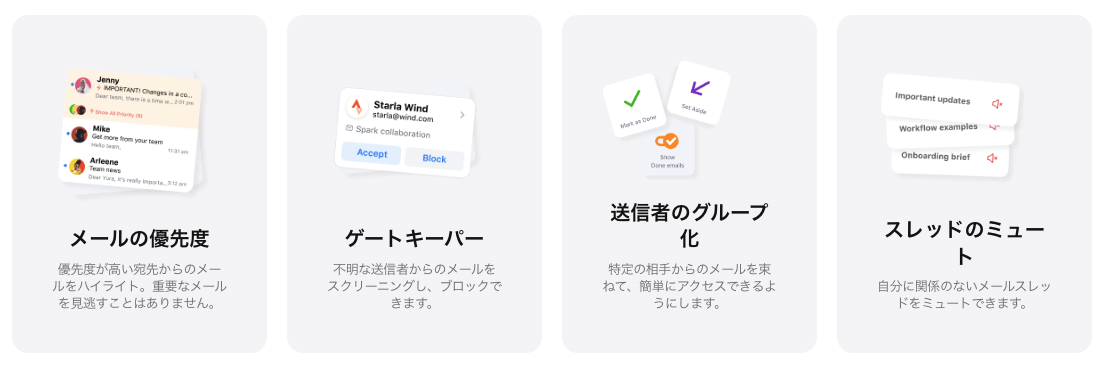
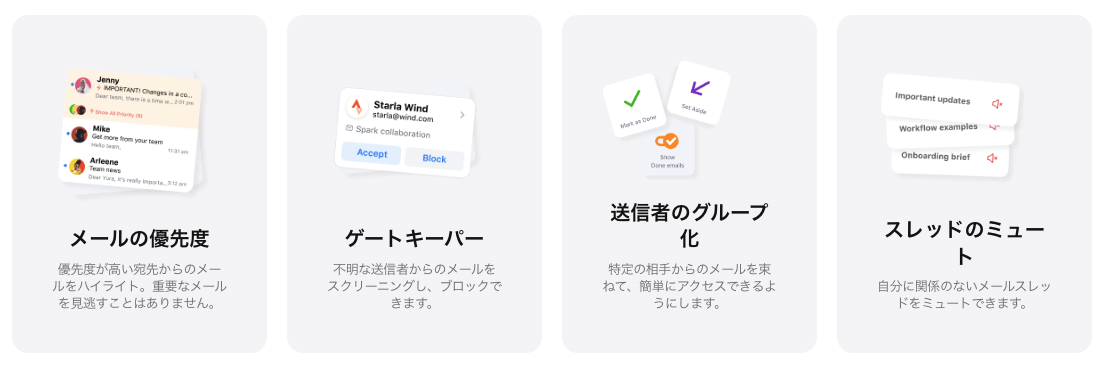
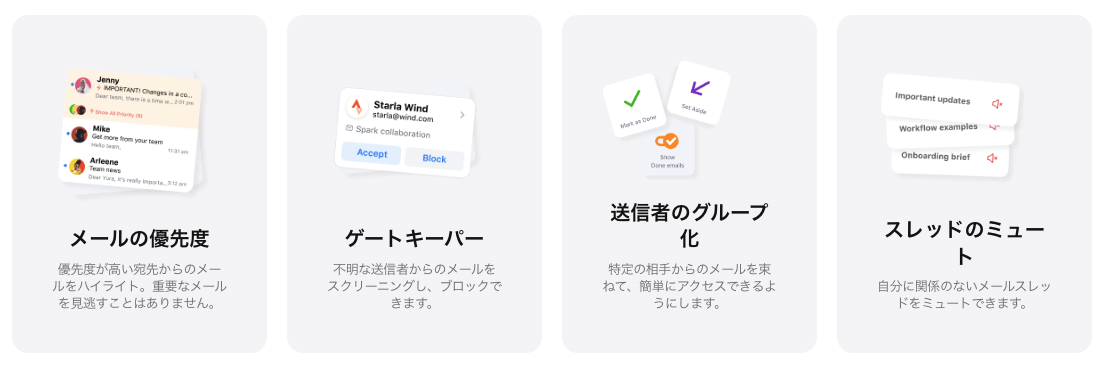
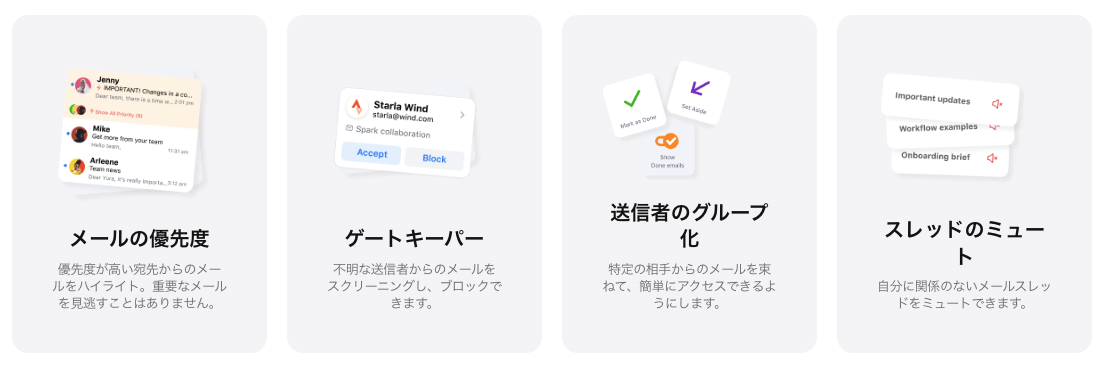
2022年10月よりwindowsにも対応しているので、windowsユーザーでも気になる人は使ってみてくださいね。
無料webメールのオススメ3つ
つぎに、ビジネスに使える無料webメール3つを紹介します。
- Outlook.com:定番のwebメールがいい人
- Gmail:迷惑メールフイルタを重要視したい人
- Yahoo!メール:無料で独自ドメインを設置したい人
Outlook.com:定番のwebメールがいい人




- 定番のwebメールがいい人
- スケジュール管理も行いたい人
「ビジネスに多く使われている方が安心だな。」と言う人は、Outlook.comを使いましょう。
Office(Word・Excelなどのパッケージ)に含まれていることあり、ビジネスメールとして50%以上の人が使っていますよ。
メール・予定表・連絡先・タスク管理がOutlook上で行えるので、スケジュールもまとめて管理できます。
注意点としては独自ドメインで作ったメールアドレスを使う場合は、有料のMicrosoft365(Officeのサブスク版)が必要になります。
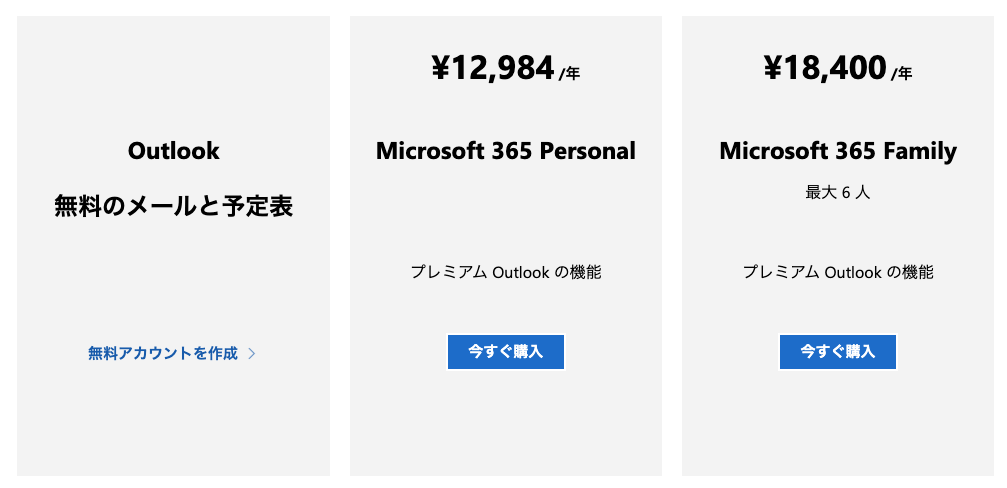
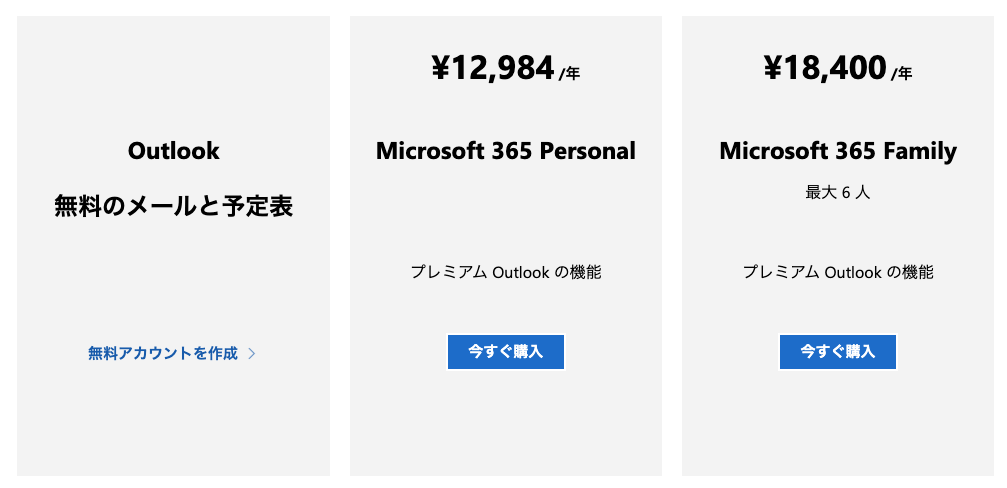
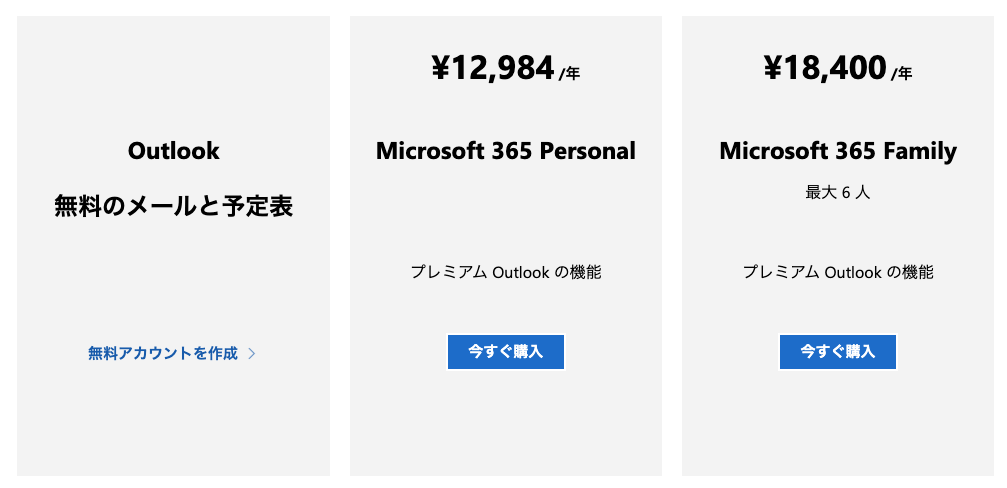
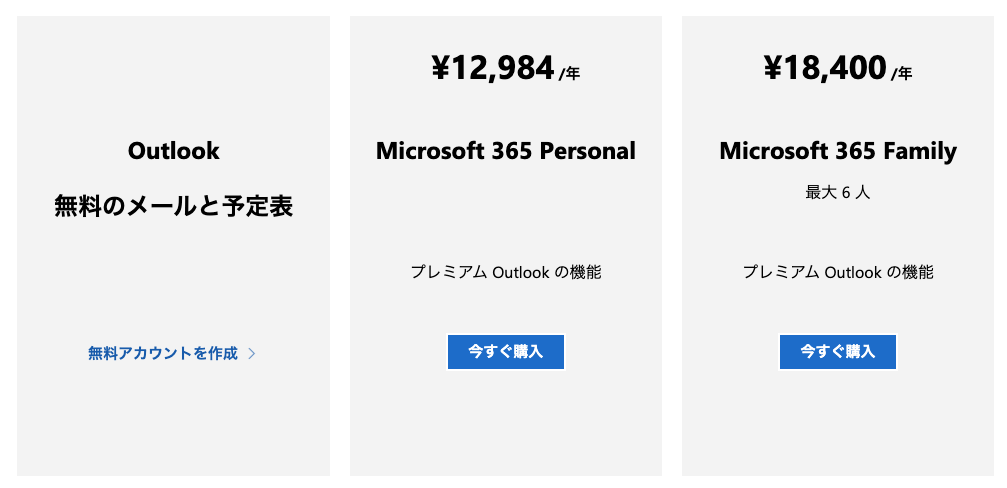
Microsoft365(Officeのサブスク版)を使っている人は、Outlookを使えば間違いないです!
Gmail:迷惑メールフイルタを重要視したい人
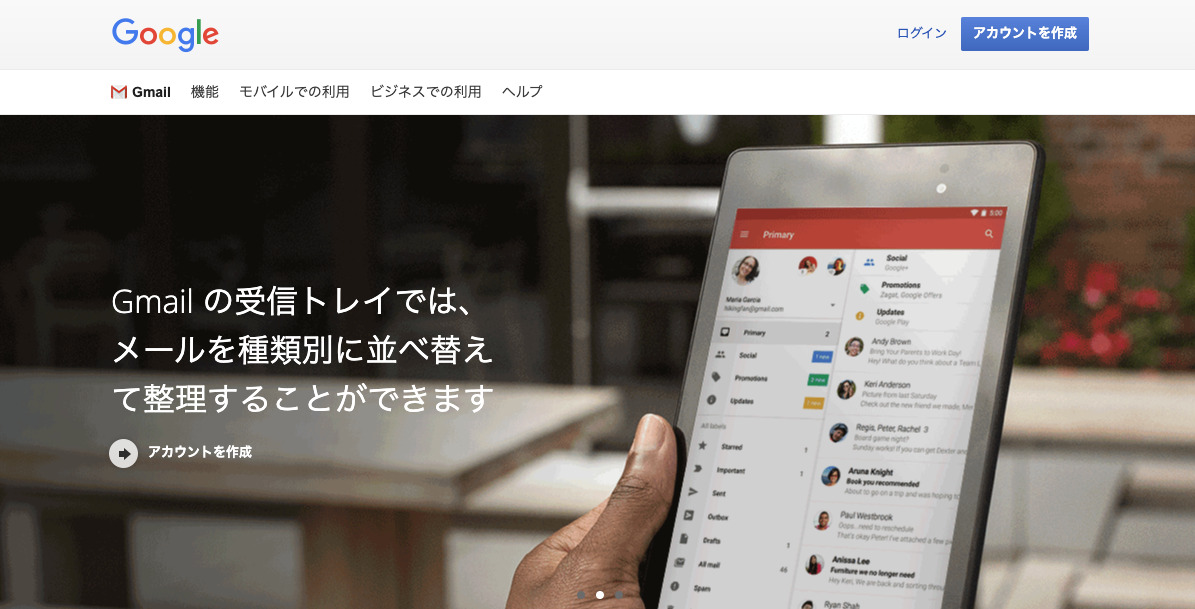
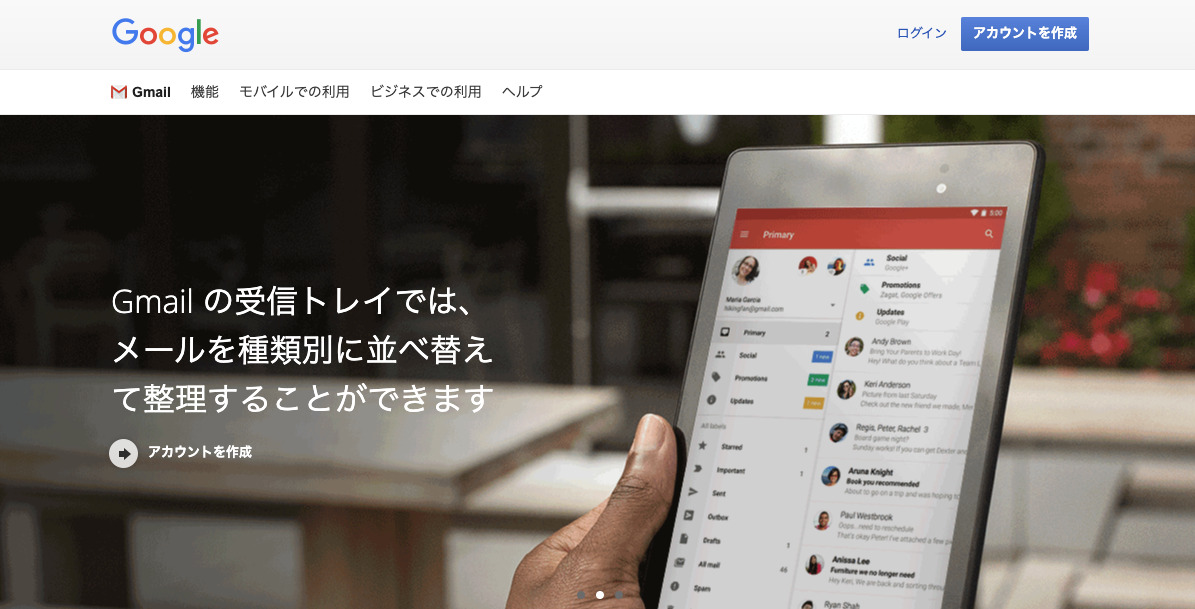
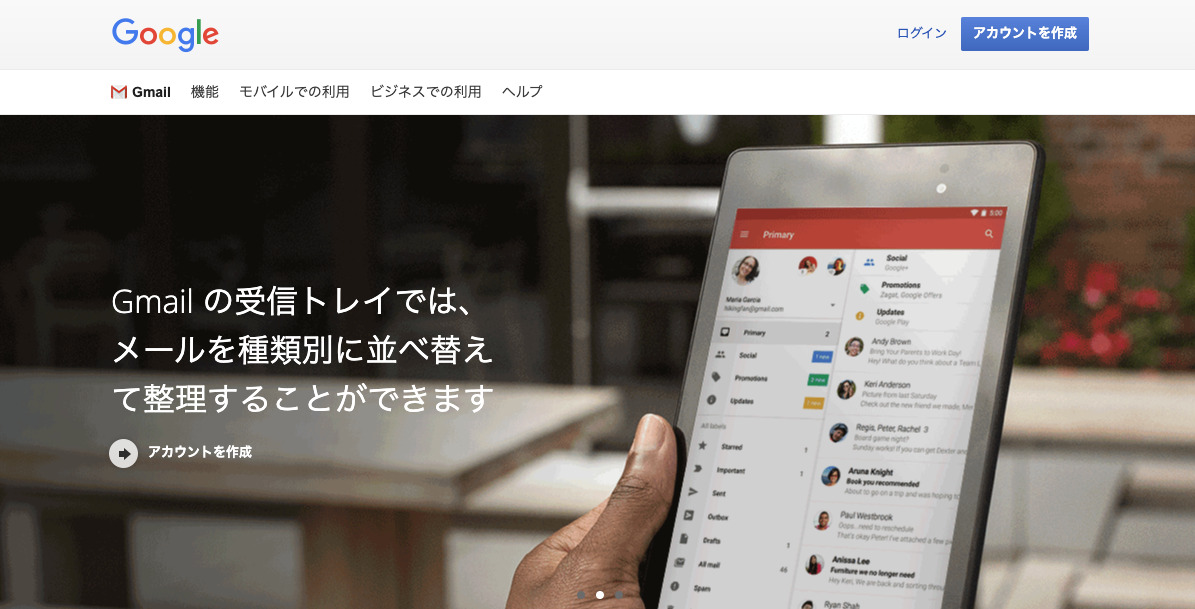
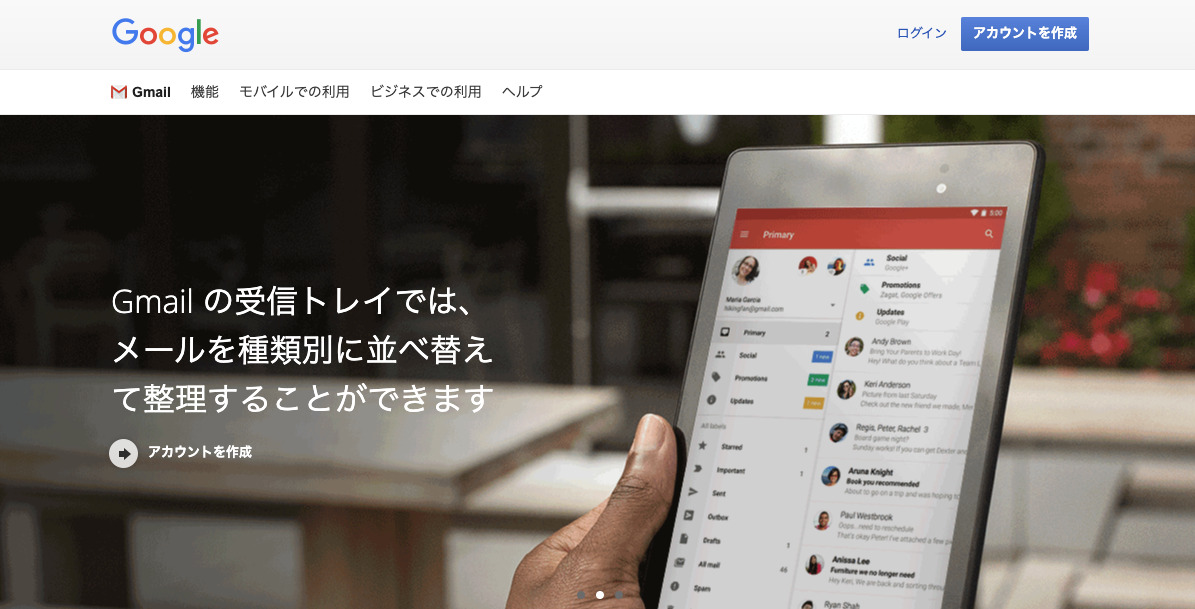
- 迷惑メールフイルタを重要視したい人
- Googleツールと連携したい人
「迷惑メールがうっとしい!」と言う人は、Gmailがオススメですよ。
なぜなら、強力な迷惑フィルタで迷惑メールやフィッシング・マルウェアを99.9% 以上を阻止できるからですね。
Googleツール(ドキュメント・カレンダーなど)との連携でビジネスに必要な機能も揃っていますよ。
【有料版】Google Workspace:独自ドメイン・セキュリティを強化したい人
Gmailで独自ドメインを使いたいなら、有料版のBusiness Starterプラン(680円/月)を使いましょう!
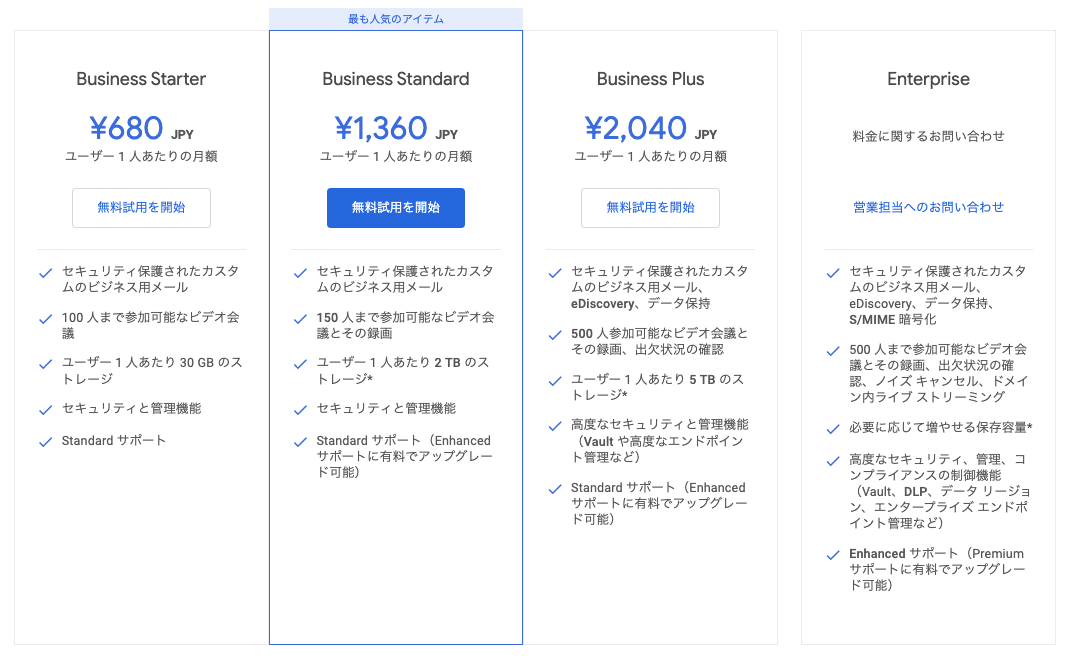
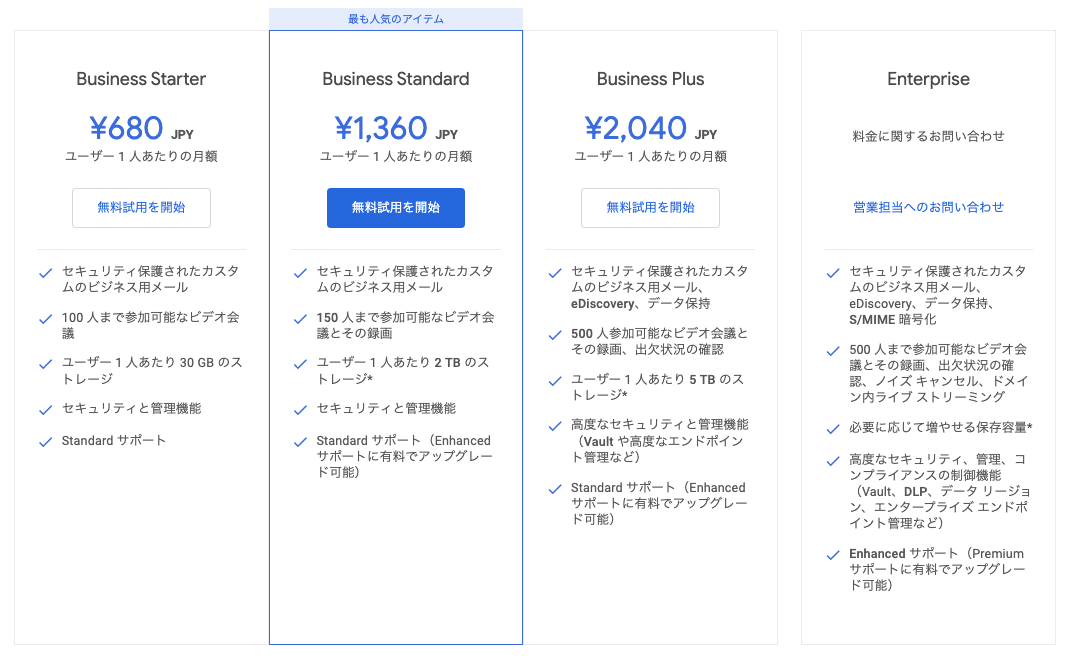
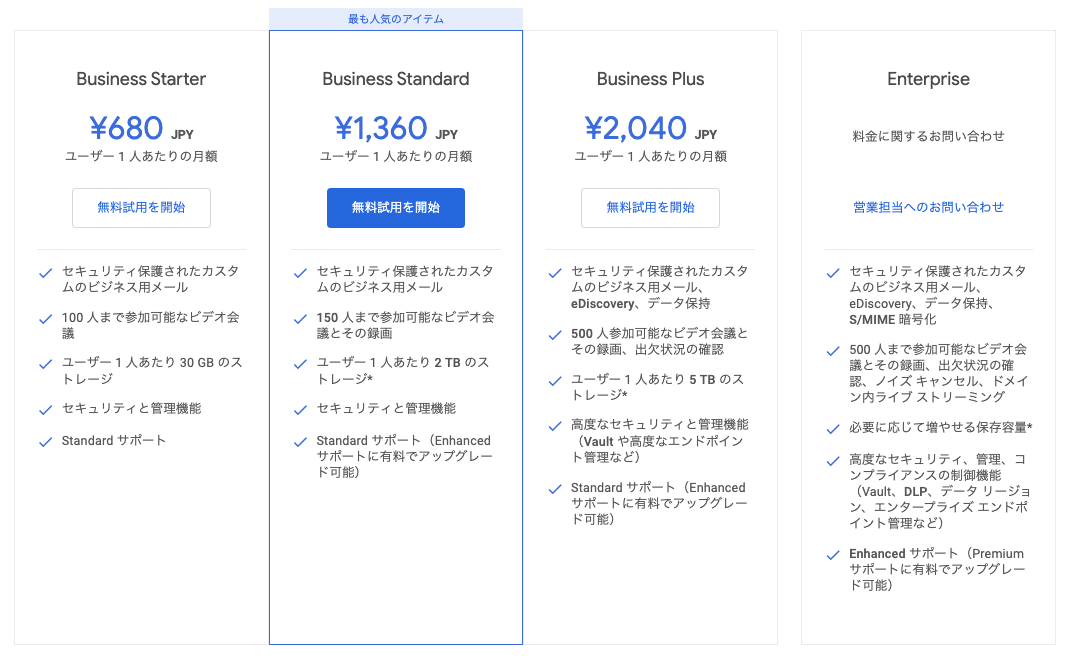
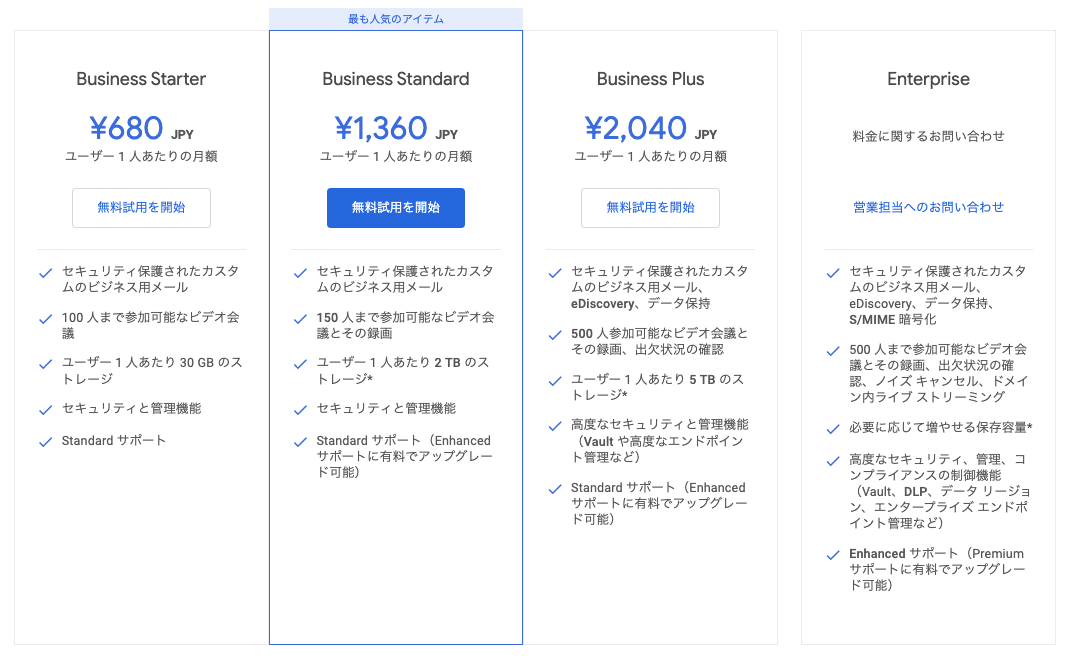
セキュリティ面では99.9% 以上の精度で、迷惑メールやビジネスメール詐欺をブロックできますよ。
さらに、容量30GBまで使えるのでビジネス利用に最適と言えますね。
Yahoo!メール:無料で独自ドメインを設置したい人
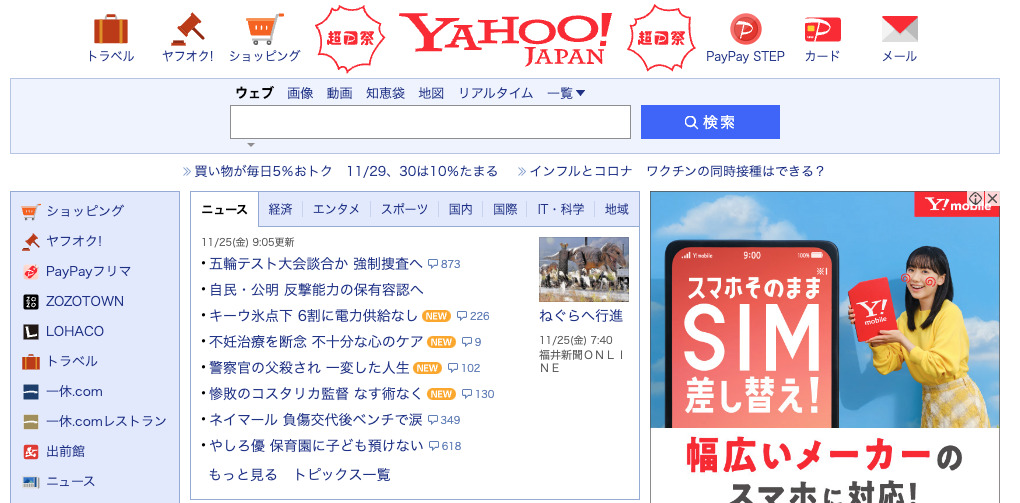
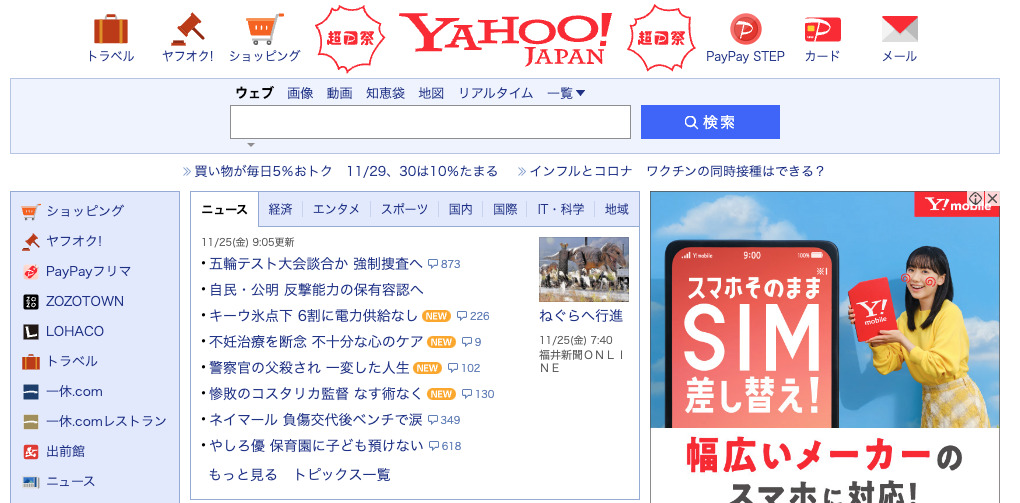
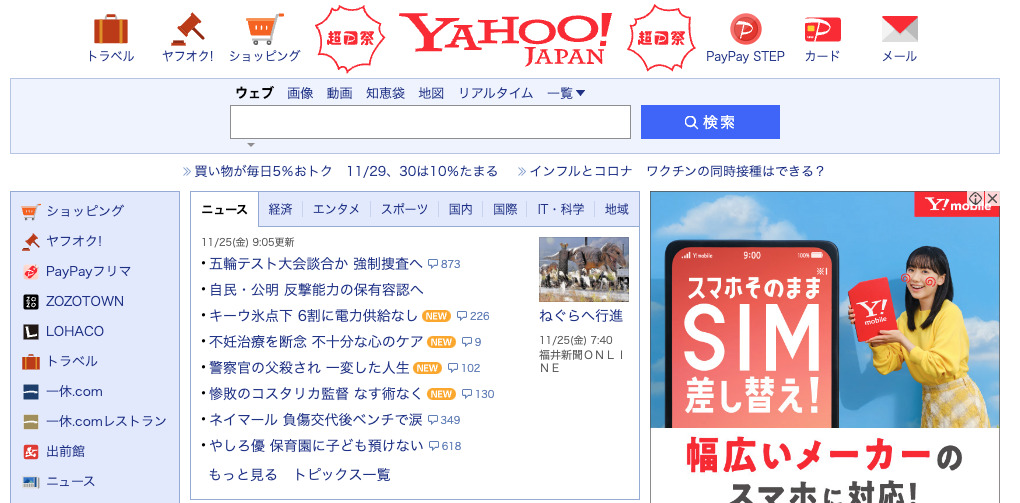
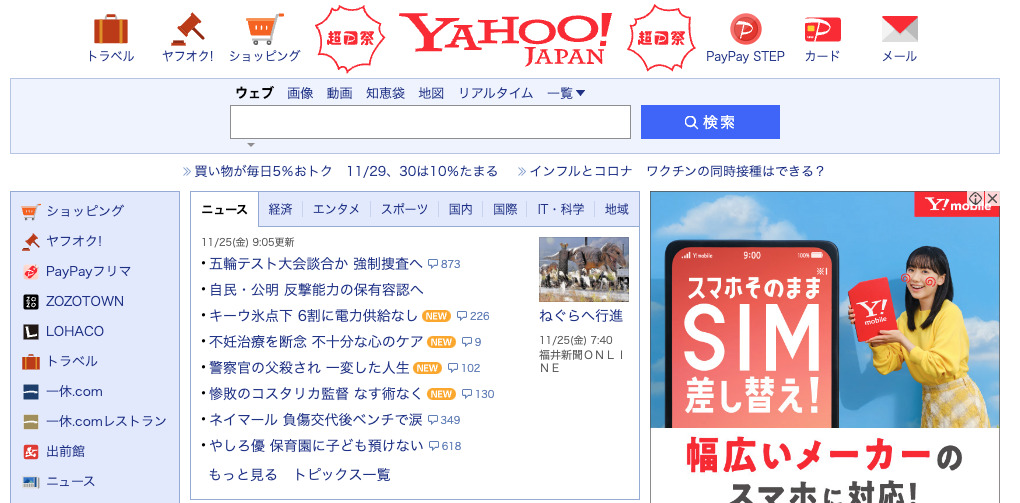
- 無料で独自ドメインを設置したい人
- メールボックス画面が使いやすい方がいい人
「シンプルで分かりやすい管理画面がいい!」と言う人には、Yahoo!メールをオススメします。
日本語表示に適していて、初心者でも分かりやすい管理画面になっていますよ。
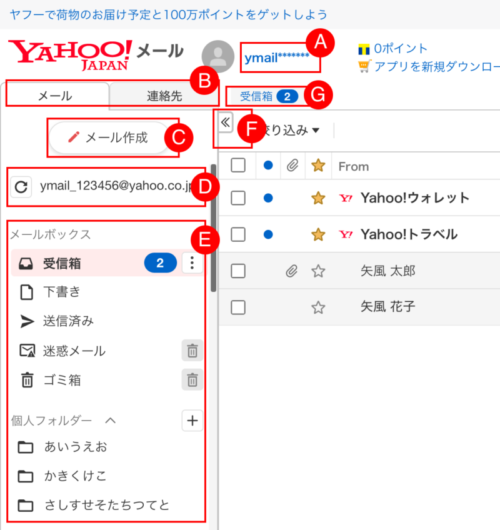
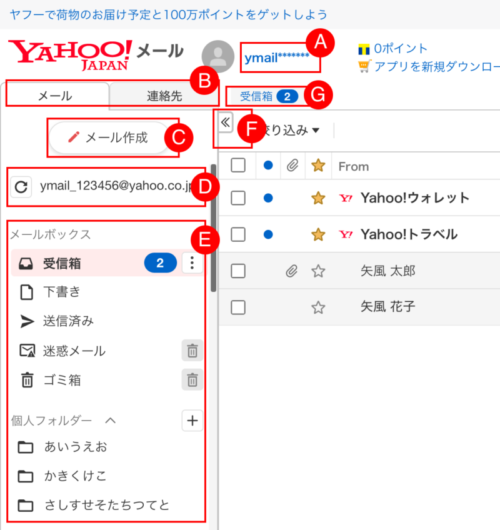
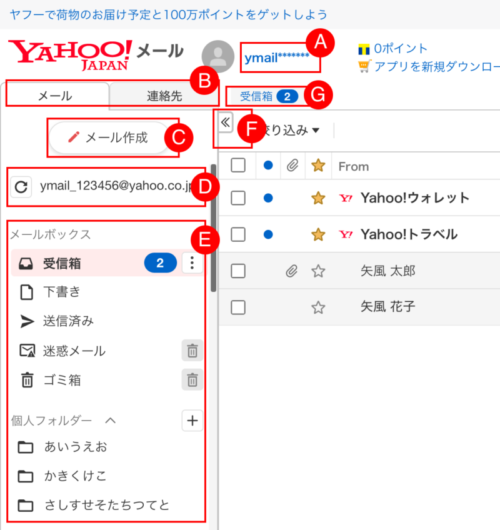
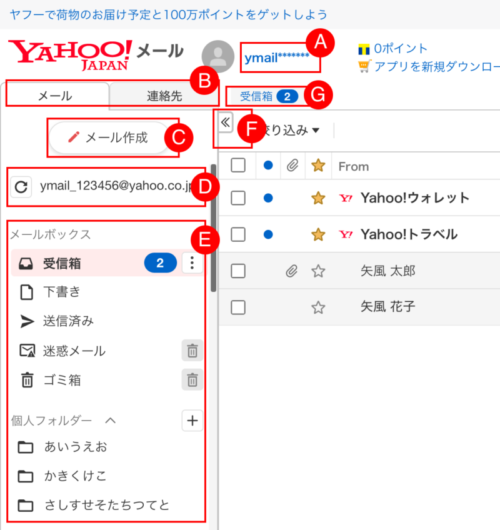
迷惑メールやスパムメールを自動で振り分けるフィルタリング機能もついていますよ。
無料で独自ドメインを設置できるので、費用を抑えたい人はYahoo!メールを使いましょう。
メーラー選ぶときのポイント4つ
ここからは、「メーラーを選ぶ時にチェックすべきポイント4つ」を解説していきますね。
「どれを選んだらいいのか、わからない・・」と思っている人は、ぜひ参考にしてみてください!
容量
メールを多く使う場合は、容量の多いものを選びましょう。
ファイルサイズの大きい添付ファイルを送受信していると容量不足になり、メール機能が使えなくなるからです。
この記事で紹介しているメーラーの容量をまとめますね。
- Thunderbird・・4GB
- Sylpheed・・500MB
- spark・・5GB
- Outlook.com・・15GB
- Gmail・・15GB(Googleツールと共用)
- Yahoo!メール・・無制限


機能性
使いたい機能が揃っているかを確認しましょう。
メーラーによって、メール送受信以外にもさまざまな機能が用意されていますよ。
よくある機能を下記にまとめますね。
- 自動振り分け機能
- 一斉送信機能
- テンプレート機能
- アドレス帳の管理
- カレンダーとの連携


セキュリティ
ビジネス利用ならセキュリティ面も気をつけましょう。
外部からのウィルスやスパムメールにより、会社の機密情報が漏洩する可能性があるからです。
メーラーに使われている機能を下記にまとめますね。
- メール無害化・・添付ファイルのチェック
- メール暗号化・・メールデータの暗号化
- スパム対策・・迷惑メールの受信拒否
- 誤送信防止・・機密ファイルの添付不可


独自ドメイン
独自ドメインをメーラーに設定できるか確認しましょう。
ビジネスメールは、独自ドメインを使ったメールが一般的で、セキュリティ面での信頼性が高まりますよ。
その他のメリットを下記にまとめますね。
- お客様からの信頼性アップ
- 自由な文字でアドレスがつくれる
- 1つのドメインで複数のメールアドレスがつくれる
独自ドメインについて詳しく知りたい人は、下記の記事を読んでください。



用途にあったメーラーを選びましょう!
ご紹介したメーラーの中からビジネス用途にあったものを選べば、安心してメール運用ができますよ。
最後に、紹介したメーラーをまとめますね。
- Thunderbird:拡張機能が多い方がいい人
- Sylpheed:シンプルな操作性がいい人
- spark:Apple製品を使っている人
- Outlook.com:定番のwebメールがいい人
- Gmail:迷惑メールフイルタを重要視したい人
- Yahoo!メール:無料で独自ドメインを設置したい人